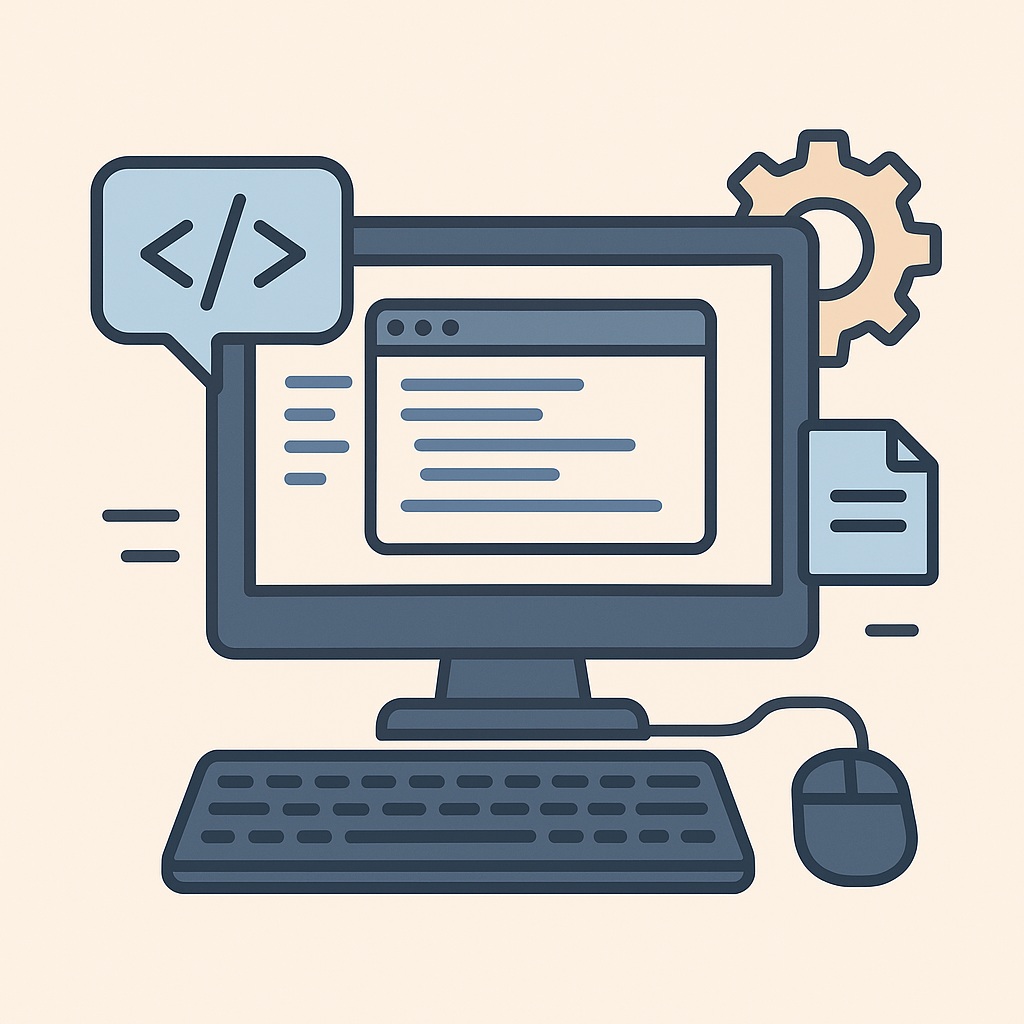
Codex CLIを使う
Codex CLI(コーデックス・シーエルアイ)は、OpenAIが2025年にリリースしたAIによるコーディング支援をコマンドラインで行えるツールです。
ローカル環境で生成AI(ChatGPT)を動かす事ができるので、ローカルの開発環境で生成AIを利用して、直接PHPやJavaScriptのコードを書いてもらう事ができます。
Web版のChatGPTですと、質問して、得た回答をコピペして張り付けるといった作業が必要ですが、Codex CLIではその作業が要らなくなります。
WordPressのサイト制作ですと、たった1行の指示で様々なコーディング作業を行ってくれるはずということで入れてみました。
なお、実行されたコードの動作確認やセキュリティチェックは開発者の責任で行う必要があります。結構使ってみると、Fatal errorが頻発する事があるので、利用する際には注意が必要です。
今回は、本Codex CLIの導入方法と利用の仕方を掲載したいと思います。
なお、「Codex」と「Codex CLI」は、別物ですので、ご注意ください。ローカル環境で開発作業を行うのであれば、「Codex CLI」です。
Codex CLIのセットアップ
なお、Windows11環境でセットアップしています。gitはインストール済みである事を前提で記載しています。
1.Node.jsのインストール
Codex CLIの動作環境であるNode.jsをインストールします。バージョン22以上が必要です。
①以下の公式サイトから Node.js v22以上(LTS推奨) をダウンロードしインストールします。
②PowerShellを起動し、インストールされているか確認します。
1 | node -v |
バージョンが表示されればインストールされています。
2.Codex CLIのインストール
①PowerShellの実行ポリシーを一時的に変更
PowerShellの実行ポリシーで「Codex CLIのインストール」がブロックされるため、実行ポリシーを一時的に変更します。
・管理者権限でPowerShellを起動します。
・以下のコマンドを実行しスクリプトの実行を一時的に許可します。
1 | Set-ExecutionPolicy RemoteSigned -Scope CurrentUser |
なお、PowerShellの実行ポリシーを変更しないで、Codex CLIをインストールすると以下が出来ます。
ご参考)
npm : このシステムではスクリプトの実行が無効になっているため、ファイル (node.jsインストールディレクトリ)\npm.ps1 を読み込むことが
できません。詳細については、「about_Execution_Policies」(https://go.microsoft.com/fwlink/?LinkID=135170) を参照してくだ
さい。
発生場所 行:1 文字:1
+ npm install -g @openai/codex
+ ~~~
+ CategoryInfo : セキュリティ エラー: (: ) []、PSSecurityException
+ FullyQualifiedErrorId : UnauthorizedAccess
②Codex CLIのインストール
1 | npm install -g @openai/codex |
これだけでインストールは完了です。
③一応、スクリプトの実行許可をもとに戻しておきましょう。
1 | Set-ExecutionPolicy Restricted -Scope CurrentUser |
Codex CLIの利用方法
1.git初期化
Codex CLIで作業を始める前に、「gitリポジトリ」を初期化しておかないとエラーになりますので、まずは、作業フォルダを初期化します。
①作業フォルダへ移動
1 | cd xxxx |
xxxxは作業フォルダです。
②gitの初期化
1 | git init |
2.ChatGPTアカウントでログインして利用開始
1 | codex --login |
Webブラウザが起動するので、お持ちのChatGPTアカウントでログインするとCLI側に以下のような文言が出力されます。
● OpenAI Codex (research preview) vXXXX
→ バージョン情報
localhost session:
→ セッション情報
workdir:
→ 作業ディレクトリ
model: codex-mini-latest
→ 使用中のモデル
provider: openai
approval: suggest
なお、その他、今回は以下が出ていました。
Credit redemption request failed: 400 Bad Request
→ APIクレジットの自動付与に失敗
理由はわかりませんが動作に影響はないので、とりあえず無視しています。
3.Codexの利用方法
基本は以下2つのコマンドです。
1 | codex ask "(プロンプト)" |
該当作業ディレクトリのソースを解析し、回答を返してくれます。
1 | codex edit (ファイル名) --instruction "(プロンプト)" |
プロンプトに対して、ソースを参照し、コーディングしてくれます。
PowerShellだとプログラムもかけるので、以下のような使い方もできます。
1 2 3 | foreach ($file in Get-ChildItem -Filter *.php) { codex edit $file.FullName --instruction "コードを整形して、わかりやすくしてください" } |
4.補足(履歴管理git)
履歴管理にはgitを使います。
①初回のファイル状態をコミット
1 2 | git add . git commit -m "初期状態をコミット" |
②Codex CLIで修正した後に手動でコミット
1 2 3 | git diff git add functions.php git commit -m "Codexによる関数の追加" |
③変更されたファイル一覧
1 | git status |
④直前のコミット取り消し
1 | git reset --hard HEAD~1 |
⑤あるファイルを前の状態に戻す
1 | git checkout HEAD functions.php |
functions.phpを戻しています。
後は、試してみて下さい。
WEB DESIGN全てお任せ!ホームページ制作
RishunTradingでは、日本にはないコンセプトや高いデザイン性をもったヨーロッパ製品の輸入販売、及び、Webサイト制作事業などをおこなっております。
「全てお任せ!ホームページ制作」は、ドメイン取得からサーバー設定、レスポンシブルデザイン(スマホ、タブレット対応)、SEO対策がすべて含まれたお得なホームページを制作するサービス商品です。
納品後は「Webサイト運用管理サービス(保守)」を締結しますので、納品後の運用やメンテナンスなどワンステップで対応。お客様は安心して本業に集中する事ができます。
しかもなんと、「全てお任せ!ホームページ制作」は、¥100,000!(税別)で提供しております。
本業が忙しい中小企業様に大変ご好評を頂いている商品です。

独自ドメイン取得

サーバー開設&設定

レイアウト設計

レスポンシブルデザイン
(*1)
検索エンジン最適化
(SEO対策)
場所Maps

お問い合わせフォーム

SSL化

各種SNS連携

運用マニュアル

